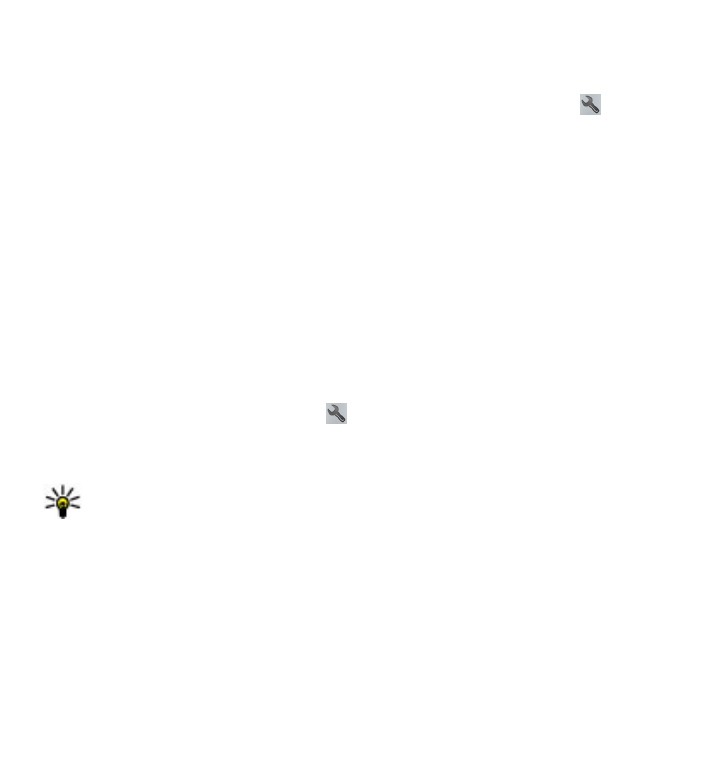
Pianificare un itinerario
È possibile pianificare il proprio viaggio, creare l'itinerario e visualizzarlo sulla
mappa prima di partire.
Selezionare Menu > Mappe, quindi Pos. attuale.
Mappe
© 2010 Nokia. Tutti i diritti sono riservati.
120
Creare un itinerario
1. Toccare la posizione del punto di partenza. Per cercare un indirizzo o un luogo,
selezionare Cerca.
2. Toccare l'area delle informazioni relative al luogo ( ).
3. Selezionare Aggiungi all'itinerario.
4. Per aggiungere un altro punto itinerario, selezionare Agg. nuovo p.to itin. e
l'opzione appropriata.
Cambiare l'ordine dei punti itinerario
1. Selezionare un punto itinerario.
2. Selezionare Sposta.
3. Toccare il luogo in cui si desidera spostare il punto itinerario.
Modificare la posizione di un punto itinerario — Toccare il punto itinerario,
quindi selezionare Modifica e l'opzione appropriata.
Visualizzare l'itinerario sulla mappa — Selezionare Mostra itinerario.
Navigare fino a destinazione — Selezionare Mostra itinerario > Opzioni >
Inizia a guidare o Inizia a camminare.
Modificare le impostazioni di un itinerario
Le impostazioni di un itinerario influiscono sulla guida per la navigazione e sul
modo in cui l'itinerario viene visualizzato sulla mappa.
1. Nella vista della pianificazione dell'itinerario aprire la scheda Impostazioni. Per
visualizzare la vista della pianificazione dell'itinerario dalla vista di navigazione,
selezionare Opzioni > P.ti itineario o Elenco punti itinerario.
2. Impostare la modalità di trasporto su In auto o A piedi. Se si sceglie A piedi, le
vie a senso unico sono considerate vie normali e possono essere utilizzati i
passaggi pedonali e i percorsi che attraversano, ad esempio, parchi e centri
commerciali.
3. Selezionare l'opzione desiderata.
Mappe
© 2010 Nokia. Tutti i diritti sono riservati.
121
Selezionare la modalità a piedi — Aprire la scheda Impostazioni e selezionare
A piedi > Itinerario preferito > Vie o Linea retta. L'opzione Linea retta è utile
sul terreno fuori strada poiché indica la direzione in cui camminare.
Utilizzare l'itinerario in auto più veloce o più breve — Aprire la scheda
Impostazioni e selezionare In auto > Selezione itinerario > Itinerario più
veloce o Itinerario più breve.
Utilizzare l'itinerario in auto ottimizzato — Aprire la scheda Impostazioni e
selezionare In auto > Selezione itinerario > Ottimizzato. L'itinerario in auto
ottimizzato unisce i vantaggi dell'itinerario più breve e di quello più veloce.
È anche possibile scegliere di consentire o evitare l'utilizzo, ad esempio, di
autostrade, strade a pedaggio o traghetti.
17. Connettività
Il dispositivo offre diverse opzioni per connettersi a Internet oppure a un altro
dispositivo o PC compatibile.
Connessioni dati e punti di accesso
Il dispositivo supporta le connessioni dati a pacchetto (servizio di rete), ad esempio
la connessione GPRS nella rete GSM. Quando si utilizza il proprio dispositivo su reti
GSM e 3G, possono essere attive più connessioni dati contemporaneamente e i punti
di accesso possono condividere una connessione dati. Sulla rete 3G le connessioni
dati rimangono attive durante le chiamate vocali.
Per stabilire una connessione dati, è necessario un punto di accesso. È possibile
definire tre diversi tipi di punti di accesso, quali:
● Punto di accesso MMS per inviare e ricevere messaggi multimediali
● Punto di accesso Internet (IAP) per inviare e ricevere messaggi e-mail e
connettersi a Internet